Wo ist der Pinsel von Lightroom? Wo ist das Verlaufswerkzeug?
Die Auswahlwerkzeuge, vlnr: Lineare Auswahl, radiale Auswahl, Pinselwerkzeug. So sah es bis Ende 2021 aus.
Ende 2021 wurde für Lightroom Classic ein Update veröffentlicht, das einige neue Funktionen bereitstellte und dafür die vertraute Benutzeroberfläche an manchen Stellen änderte.
Unter anderem wurden das Pinselwerkzeug (und das radiale und das lineare Verlaufswerkzeug sowie die Selektion von Farb- und Helligkeitsbereichen) in einem neuen Masken-Werkzeug zusammengefasst. Und hinzu kamen die automatischen Auswahlen (mittels „künstlicher Intelligenz“) für Himmel und Motiv.
Durch die neue Oberfläche verschwanden aber die alten Auswahl-Icons. Und so kommt zur Zeit recht häufig die Frage: „Wo ist der Pinsel auf der Bedienoberfläche von Lightroom Classic zu finden?“ Schauen wir also mal, was sich geändert hat…
Was hat sich geändert?
Einzelne Auswahlen können nun zu einer Maske addiert werden und sich gegenseitig in dem von Ihnen ausgewählten Bereich des Bildes beeinflussen.
Die Auswirkungen auf den von dieser Maske (also der Gruppe der Auswahlen) erfassten Bereich des Bildes werden dann zentral für die gesamte Maske gesteuert.
Die Masken sind also so etwas wie eine Gruppe von Auswahlen mit gleicher Wirkung.
Wenn. man eine zusätzliche Veränderung des Bildes in einem anderen Bereich wünscht, kann man dafür eine neue Maske mit einer oder mehreren Auswahlen anlegen.
Wo finde ich nun den Pinsel? Und den linearen Verlauf? Und den radialen Verlauf?
Das rot markierte Maskenwerkzeug öffnet nach einem Klick die Übersicht für die verschiedenen Auswahlwerkzeuge, u.a auch für den Pinsel.
Alle Auswahlwerkzeuge, also auch die neuen intelligenten Auswahlen für Himmel und Motiv, sind im Entwickelnmodu von LrC in dem direkt unter dem Histogramm liegenden Fensterbereich zu finden.
Nach einem Klick auf das Maskenwerkzeug wird die Auswahl für die Auswahlwerkzeuge sichtbar.
Hier kannst Du mit einem Klick das gewünschte Auswahlwerkzeug aktivieren und dann eine Bildbereich für eine Anpassung selektieren.
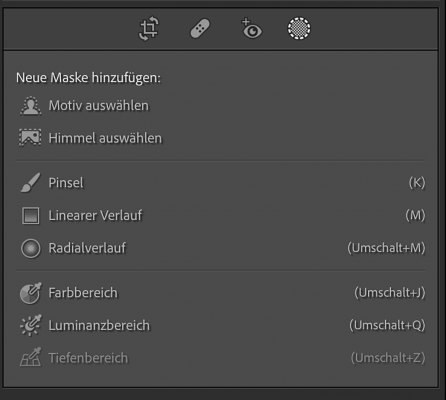
Das Auswahlmenü zur Auswahl eines Auswahlwerkzeugs. ;-) Es öffnet sich nach Klick auf das runde Maskenicon oben links. Knapp oberhalb der Mitte ist der vermisste Pinsel zu finden
Weiterhin kann man die einzelnen Auswahlwerkzeuge natürlich auch per Tastatur aufrufen.
Die entsprechenden Kurzbefehle für den Pinsel und die anderen Auswahlen sind in der Abbildung oben gut zu sehen.
Es wird dann im Schwerpunkt um die Ausarbeitung von RAW-Dateien und um die sinnvolle Verwaltung der Bilder gehen, in erster Linie wird Lightroom (Classic) zum Einsatz kommen.
Natürlich ist auch Zeit für Fragen der Teilnehmer.
Zur Nacharbeit stelle ich umfangreiches Material in Form von Videos zur Verfügung und stehe regelmässig bei meinen kostenlosen (Online-) Fototreffen für Fragen zur Verfügung.
Informationen und Anmeldung
Danke für die Aufmerksamkeit.
Geänderte Arbeitsweise der Auswahlen
Für die Auswahlwerkzeuge wurden ihre Funktion und auch die Art ihres Zusammenwirkens verändert. Damit haben sich auch einige typische Vorgehensweisen geändert und neue kamen hinzu.
Das Thema habe ich schon vor einiger Zeit recht gründlich (in Text und Video) hier im Blog behandelt. Der Beitrag ist „nebenan“ unter Lightroom Classic 11- Masken und etwas Vorsicht zu finden.
Aus dem Grund werde ich das hier nicht weiter vertiefen.
Bildbearbeitung lernen
An dieser Stelle darf ich vielleicht kurz ein wenig Eigenwerbung einblenden.
Falls Du die Grundlagen der Bildbearbeitung, speziell auch zur Ausarbeitung Deiner RAW-Dateien — mit Lightroom und anderen Programmen — lernen willst, dann besuch mich doch in meinen Grundlagenkursen im Ruhrgebiet.
Ich würde mich freuen, Dich da persönlich kennenzulernen.
Mehr Infos zu diesen Kursen zu den Grundlagen der Bildbearbeitung, findest Du auf der entsprechenden Seite der Fotoschule-Ruhr.de.
Es gibt natürlich auch ein individuelles Online-Angebot zur Bildbearbeitung. Und das sogar im Preis reduziert.
Und jetzt: zurück zum Thema!
Mein Beitrag hat Dir geholfen?
Wenn du meinen Beitrag nützlich findest, kannst du mir einen Gefallen tun.
Erzähl anderen von meinem Blog!
Du kannst ihn verlinken. Klick dazu einfach mit der rechten Maustaste auf diesen Link "https://www.tom-striewisch.de", kopiere ihn und füge ihn bei Facebook und Co. in deinen Beitrag ein.
Und natürlich freue ich mich auch, wenn Du mir (zumindest virtuell) einen Kaffee ausgibst.
Danke!


